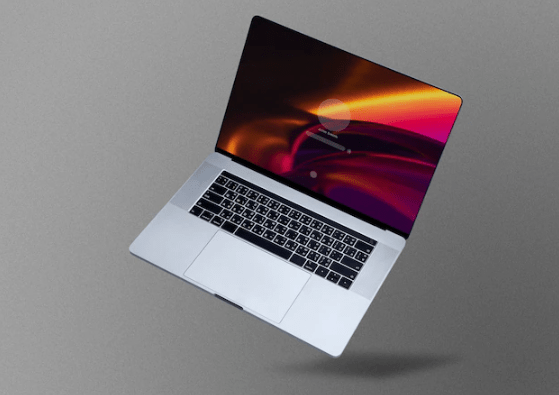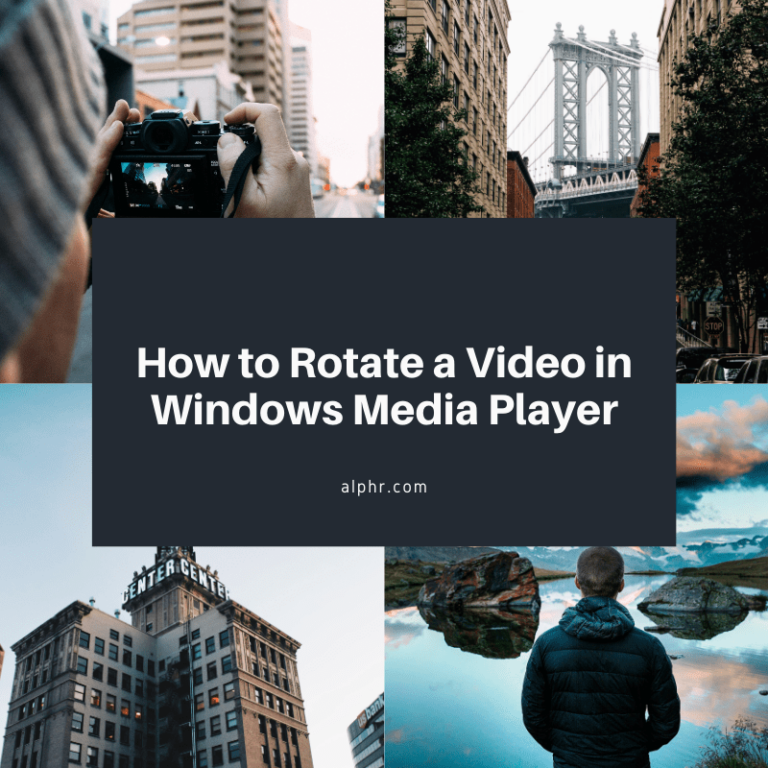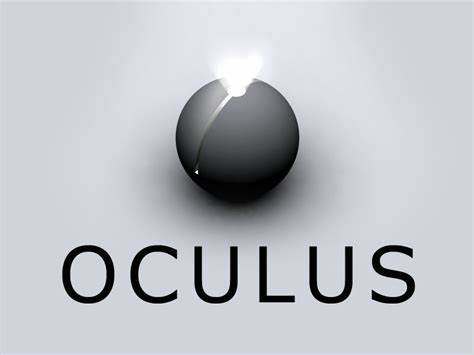Как да създадете онлайн формуляр за поръчка
Онлайн формуляр за поръчка помага на фирмите да получават поръчки от своите клиенти без проблеми. С формуляр за поръчка клиентите могат да правят поръчки за продукти, да извършват плащания онлайн и да добавят информация за доставка, за да получат продуктите си при тях.

Ако искате да знаете как да създадете формуляр за онлайн поръчка, вие сте на правилното място. Това ръководство ще ви каже всичко, което трябва да знаете.
Как да създадете онлайн формуляр за поръчка
Программы для Windows, мобильные приложения, игры - ВСЁ БЕСПЛАТНО, в нашем закрытом телеграмм канале - Подписывайтесь:)
Създателят на формуляри на Jotform ви позволява да създавате формуляри за различни цели. Това е по-добра алтернатива на Google Forms за създаване на формуляри за поръчки, тъй като Jotform предлага специална опция за създаване на формуляри за поръчки, която е безплатна и лесна за използване. Можете да използвате шаблони на формуляри или да създадете свой от нулата.
Навигирайте до Страница за създаване на формуляр на Jotform и следвайте стъпките по-долу, за да създадете своя формуляр за поръчка.
Използване на шаблони на Jotform
- Щракнете върху синия бутон Създаване на формуляр за поръчка.

- Превъртете през шаблоните и щракнете върху бутона Използване на шаблон на формуляр за поръчка, който отговаря на вашите нужди. В този пример избираме формуляра за поръчка на продукт.

- Изберете опцията ДОБАВЯНЕ НА ВАШЕТО ЛОГО в горната част на формуляра, след което качете вашето лого чрез бутона Качване на файл вдясно.

- Щракнете върху връзката Настройки за плащане, за да конфигурирате подробности за плащане и продукти. Тази опция няма да се покаже, ако вече имате конфигурирано плащане.

- Изберете бутона Създаване на продукт, за да добавите вашите продукти.

- Щракнете върху раздела Основни и попълнете формуляра с подробности за вашия продукт, включително име, цена и описание. След това чрез бутона ИЗБЕРЕТЕ ИЗОБРАЖЕНИЯ изберете желаните изображения на продукта.

- Щракнете върху Запазване.
- Придвижете се до раздела Опции, след което щракнете върху Добавяне за вмъкване на селектор за добавяне на количество.

- Щракнете върху падащото меню Моля изберете, изберете падащо меню или текстово поле, попълнете формуляра и щракнете върху Запазване на количеството.

- Добавете толкова продукти, колкото желаете. Можете също така да щракнете върху продукт във формуляра и да го изтриете, като щракнете върху иконата му за изтриване.
- Щракнете двукратно върху който и да е раздел на формуляр и използвайте допълнителните опции вляво, за да редактирате стойностите му.

- След като сте доволни от формуляра, щракнете върху Настройки в горната част и наименувайте формуляра си.

- Накрая щракнете върху бутона Публикуване, последван от Копиране на връзката за споделяне.

Изграждане на формуляри от нулата с Jotform
- Щракнете върху синия бутон Създаване на формуляр за поръчка.
- Щракнете върху Създаване на формуляр в горния ляв ъгъл, след което в следващия прозорец изберете Започнете от нулата.

- Изберете оформление. За този пример избираме класическа форма.
- Качете вашето лого, като го плъзнете в полето Качване на логото на организацията, въведете името на вашата организация и щракнете върху Запазване.

- Щракнете върху Добавяне на елемент на формуляр отляво, за да изложите всички елементи, които могат да се използват във вашия формуляр.

- Плъзнете нужните елементи от левия панел във вашия формуляр.
- Щракнете двукратно върху който и да е раздел на формуляр и използвайте допълнителните опции вляво, за да редактирате стойностите му.

- Изберете раздела Плащания в менюто Елементи на формуляра, след което плъзнете предпочитаната от вас опция за плащане към формуляра.
- Това трябва да отвори прозорец вдясно, където можете да щракнете върху Свързване и да следвате съветника, за да конфигурирате плащането.

- След като сте готови, щракнете върху бутона Продължи в десния панел.
- Накрая превключете към менюто Публикуване, след което Копирайте връзката за споделяне.

Как да създадете онлайн формуляр за поръчка в WordPress
Ако вашият бизнес уебсайт е на WordPress, можете също да създадете формуляр за онлайн поръчка от вашия уебсайт. Можете да инсталирате плъгин за електронна търговия и да получите формуляр за поръчка. Ако обаче искате формуляр за поръчка, без да имате традиционен уебсайт за електронна търговия, можете да изтеглите добавки за формуляри в WordPress.
Един такъв плъгин за формуляри е плъгинът за формуляри на WordPress, WPForms. Инсталирането и създаването на формуляр за поръчка не е лесно.
Инсталирайте и активирайте WPForm
- Отидете на таблото за управление на WordPress
- Намерете Plugins от лявата странична лента и щракнете върху него. Ще бъдете насочени към вашата страница с добавки; щракнете върху Добавяне на нов в горната част.

- Потърсете WPForms в лентата за търсене и щракнете върху него, когато се появи.
- Щракнете върху Инсталиране, за да инсталирате плъгина и го активирайте, когато приключите с инсталирането.

- WPForms ще бъдат добавени към вашия списък с добавки и в страничната лента. Кликнете върху него.
- Изберете Настройки от падащото меню.
- Щракнете върху Свързване със Stripe (това може да са други налични опции за плащане) и следвайте съветника, за да завършите процеса.

- Щракнете върху Запазване на настройките.
Създайте формуляр за поръчка с WPForms
- Кликнете върху WPForms в страничната лента, за да го отворите, и щракнете върху Добавяне на нов.

- Наименувайте формуляра си и изберете Формуляр за фактуриране/поръчка или друг шаблон. Ще получите различни полета за редактиране на формуляра отляво и преглед отдясно с предварително попълнена стандартна информация.
- Добавете вашите артикули и техните цени в полето Налични артикули. Можете да редактирате полето както желаете. Например, можете да добавите изображения на продукти, ако желаете.

- Можете да добавите други полета, като ги плъзнете от лявата страна и ги пуснете в секцията за визуализация. Можете също така да редактирате полетата.

- Щракнете върху раздела Плащане, след което изберете всяко налично плащане. В този случай избираме Stripe.

- Щракнете върху Запазване от горния десен ъгъл.
Публикувайте формуляра на страницата на вашия уебсайт
- В таблото за управление на WordPress задръжте WPForms и щракнете върху Всички формуляри.

- Копирайте новия кратък код на формуляра.

- Отидете на въпросната страница или публикация.

- Дайте име на страницата и поставете краткия код на формуляра.

- Щракнете върху бутона Публикуване.
Какво трябва да запомните, когато създавате формуляр за онлайн поръчка
Споменахме няколко начина, по които можете да създадете формуляр за онлайн поръчка. Все пак си струва да се отбележи, че има хиляди опции за създаване на формуляри онлайн. Следователно можете да очаквате, че самата стъпка може да варира в зависимост от избраните от вас опции. Въпреки това формулярът за поръчка трябва да има някаква основна прилика.
След като се регистрирате, повечето създатели на формуляри имат студио за изграждане на вашия формуляр. Някои ще предоставят портал за клиенти или табло за управление, за да създавате вашите формуляри.
Като начало най-вероятно ще ви бъдат предоставени различни видове формуляри и шаблони. Прегледайте различните шаблони, за да видите кой отговаря повече на вашия бизнес.
След това би помогнало, ако персонализирате шаблоните на формуляри с елементи и стойности на марката. Може да се наложи да премахнете и добавите определени полета, за да отговарят на типа ви бизнес.
След като персонализирането е направено, настройте шлюз за плащане, за да получавате плащания директно от формулярите за поръчки. Най-добрата практика е да изберете шлюз, който ще бъде лесен за вашата целева аудитория.
Винаги е препоръчително да тествате вашите формуляри, преди да ги изпратите. Проверете го на настолен и мобилен телефон, за да видите дали пасва и на двата екрана. Много хора ще имат достъп до формуляра на телефона си, така че искате да сте сигурни, че формулярите ви отговарят на мобилни устройства. Попълнете формуляра и го върнете на себе си, за да видите дали всичко работи перфектно. Когато сте удовлетворени, изпратете, публикувайте или вградете формуляра в уебсайта си, в зависимост от случая.
Създайте своя онлайн формуляр за поръчка
Онлайн формулярът за поръчка не е чудесен само за получаване на поръчки и информация за клиента за маркетинг. По този начин можете да се свържете отново с клиентите, за да благодарите и да им кажете за други продукти. Ако продавате онлайн, трябва да имате формуляр за поръчка.
Често задавани въпроси
Могат ли клиентите да ми плащат чрез формата за поръчка?
Да, клиентите могат да ви плащат чрез формуляра за поръчка, ако добавите шлюз за плащане към формуляра. Повечето онлайн създатели на формуляри предлагат и тази функция. Някои обаче може да изискват получаване на платения план.
Как да разбера правилния инструмент за формуляр за поръчка за мен?
Трябва да определите най-важните полета и функции за вас и след това да намерите инструмент, който може да ги предостави. Можете също да прочетете рецензии, за да стесните допълнително търсенето си.
Программы для Windows, мобильные приложения, игры - ВСЁ БЕСПЛАТНО, в нашем закрытом телеграмм канале - Подписывайтесь:)